Hvis du deler enheten din med andre, er det en god idé å låse nettleseren din. Det vil ikke ta mye av tiden din å skrive inn passordet, men det vil sikkert beskytte personvernet ditt.
Vi skal se på hvordan du kan passordbeskytte nettleseren din på skrivebordet ditt. La oss dykke inn.
Last ned nettleserlåsutvidelsen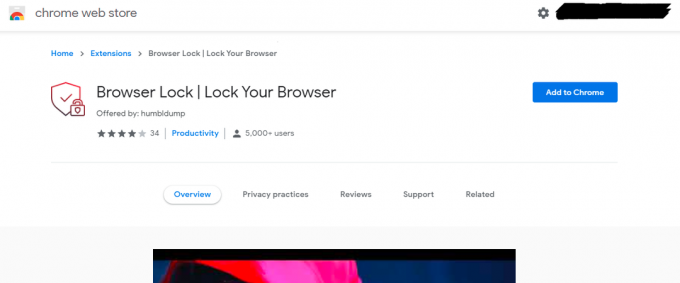
Siden det ikke er noen innebygd metode for å passordbeskytte de fleste nettlesere, må vi bruke en utvidelse. I denne artikkelen bruker vi Browser Lock -utvidelsen, tilgjengelig for Chrome, Edge og Opera.
Nedlasting: Utvidelse av nettleserlås Chrome | Kant | Opera (Gratis)
I slekt: Klikk og rengjør: Utvid nettleseren din utover standard for personvern og sikkerhet
Konfigurer innstillinger
Når du har installert utvidelsen, må du konfigurere innstillingene. Det første du må gjøre, er å registrere deg med en konto. Klikk på utvidelsesikonet og velg Endre innstillinger. Angi et passord og skriv inn e -postadressen din. Etter registreringsprosessen omdirigerer Chrome deg til en ny side for konfigurering av innstillinger.
Som standard har du Nettleserlås aktivert. For å forhindre at noen gjetter passordet ditt, kan du aktivere Dyp sikkerhet. Dette er en funksjon som låser påloggingsalternativet i tre minutter etter tre mislykkede påloggingsforsøk.
Vi anbefaler å holde passordgjenopprettingsalternativet åpent, slik at du ikke kan låses ute av din egen nettleser. Best av alt, denne utvidelsen har et alternativ for å slette historien etter tre feil gjetninger. Selv om noen får tilgang til nettleseren din, vil ikke nettleserdataene være der.
Lås nettleseren din
Når du har lagt til passordet og konfigurert innstillingene, kan du låse nettleseren din på følgende måte:
- Fest utvidelsen til Chrome -verktøylinjen.
- Klikk på utvidelsesikon.
- Å velge Lås nettleseren.
Alternativt kan du høyreklikke hvor som helst på skjermen og holde musepekeren over Nettleserlås, og velg Lås nettleseren.
I slekt: Hvordan kryptere og passord Beskytt bokmerkene dine i Chrome og Firefox for å holde dem sikre?
Logg inn igjen
Når du låser nettleseren din, vil nettleserlåsen vise et vindu for pålogging. For å låse den opp, skriv inn passordet ditt og logg på. Hvis du glemmer passordet ditt, kan du klikke på menyikonet øverst til høyre og gjenopprette passordet.
Den beste delen med denne utvidelsen er at du ikke mister fanene ved å låse nettleseren. Når du logger deg på igjen, vil de tidligere åpnede fanene vises automatisk.
Beskytt personvernet ditt
Mange nettlesere vet altfor mye om oss. Så mens du surfer, er det viktig å sørge for at du har det høyeste personvernet. Selv om nettlesere har innebygde sikkerhetsfunksjoner, kan du forbedre personvernet ditt ytterligere ved å bruke tredjeparts nettleserutvidelser.
Personvernutvidelser for Google Chrome er ikke alltid private! Her er noen av de beste tilleggene for Googles mindre enn private nettleser.
Les neste
- Internett
- Sikkerhet
- Nettleser
- Passordtips
- Sikkerhet

Syed Hammad Mahmood er født og basert i Pakistan, og er forfatter på MakeUseOf. Siden barndommen har han surfet på nettet og funnet verktøy og triks for å få mest mulig ut av den nyeste teknologien. I tillegg til teknologi, elsker han fotball og er en stolt Culer.
Abonner på vårt nyhetsbrev
Bli med i vårt nyhetsbrev for tekniske tips, anmeldelser, gratis ebøker og eksklusive tilbud!
Klikk her for å abonnere

